|
スカルプト作成用ツール SLどっと絵メーカー SLどっと絵ペイント SL一筆書きツール 人気記事 Wings 3D の 操作メモ 星を30秒で、作る? ROKUROで、噴水 シムのジオラマ作成? ヒュ~ヒュ~ 大きいの 小さな世界 |
2008年07月28日
一筆書きツール
.NET C# で、以前作っていた、一筆書きツールを、フラッシュ用に
作り直してみました

スネークゲームみたいな、感じにしようかと思って、作りましたが、
交差させても、かまいません
でも、重なった部分は、うねうねするので、なるべく重ねないほうが
いいとおもいますけどね
SL一筆書きツール v0.0.1
使い方
1.開始位置選択
・マス目上の書き始める最初の位置を、マウスでクリックします

2.進行方向指定
・矢印が表示されるので、カーソルキーの上下左右で、書き進める向きを選択します

3.作成開始
・位置、方向を決めたら、「開始」ボタンを、押します

・上下左右のカーソルキーを使って、矢印を移動させます
移動すると、マス目上に線が引かれていきます

※曲がれる回数は、最大30回までです

4.スカルプト画像作成
・線を引いたら、画面右下の「更新」ボタンを、マウスでクリックします

・スカルプト画像が、表示されたら、画面をキャプチャーして、画像編集ソフト等で、スカルプト画像を切抜きます
※スカルプト画像のサイズは 128x128 です
作成例
1.十字
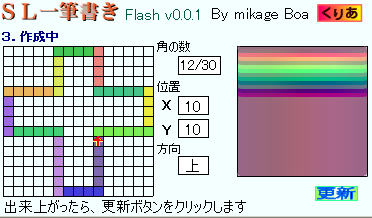

2.渦巻き


3.その他


まだ、作ったばかりなので、バグは、多いかもね
作り直してみました

スネークゲームみたいな、感じにしようかと思って、作りましたが、
交差させても、かまいません
でも、重なった部分は、うねうねするので、なるべく重ねないほうが
いいとおもいますけどね
SL一筆書きツール v0.0.1
使い方
1.開始位置選択
・マス目上の書き始める最初の位置を、マウスでクリックします

2.進行方向指定
・矢印が表示されるので、カーソルキーの上下左右で、書き進める向きを選択します

3.作成開始
・位置、方向を決めたら、「開始」ボタンを、押します

・上下左右のカーソルキーを使って、矢印を移動させます
移動すると、マス目上に線が引かれていきます

※曲がれる回数は、最大30回までです

4.スカルプト画像作成
・線を引いたら、画面右下の「更新」ボタンを、マウスでクリックします

・スカルプト画像が、表示されたら、画面をキャプチャーして、画像編集ソフト等で、スカルプト画像を切抜きます
※スカルプト画像のサイズは 128x128 です
作成例
1.十字
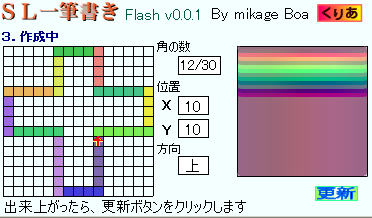

2.渦巻き


3.その他


まだ、作ったばかりなので、バグは、多いかもね
Posted by みかげ at 19:22│Comments(0)
│自作ツール








